3D 솔리드 객체의 면과 모서리를 편집합니다.
면을 돌출, 이동, 회전, 간격띄우기, 테이퍼, 복사, 삭제하거나 면에 색상과 재료를 지정할 수 있습니다. 또한 모서리도 복사하거나 색상을 지정할 수 있습니다. 전체 3D 솔리드 객체(본체)에 대해 각인, 분리, 비우기, 쉘 작성, 유효성 검사를 수행할 수 있습니다.
메쉬 객체에는 SOLIDEDIT를 사용할 수 없습니다. 만일 닫힌 메쉬 객체를 선택하면 3D 솔리드로 변환하라는 프롬프트가 표시됩니다.
다음과 같은 프롬프트가 표시됩니다.
면
돌출, 이동, 회전, 간격띄우기, 테이퍼, 삭제, 복사 또는 색상 변경을 통해 선택한 3D 솔리드 면을 편집합니다.
면: 돌출
- 돌출
-
3D 솔리드 면을 X, Y 또는 Z 방향으로 확장합니다. 면을 이동하여 객체의 형태를 변경할 수 있습니다.
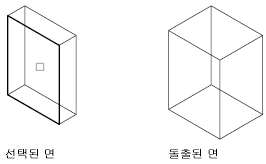
- 면 선택. 수정할 면을 지정합니다.
- 제거
-
선택 세트에서 이전에 선택한 면을 제거합니다.
- 면 제거. 선택한 면을 솔리드 객체에서 제거합니다.
- 명령 취소
-
선택 세트에 가장 최근에 추가한 면의 선택을 취소하고 프롬프트를 다시 표시합니다.
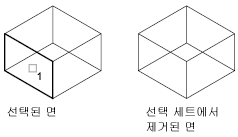
- 추가
-
선택한 면을 선택 세트에 추가합니다.
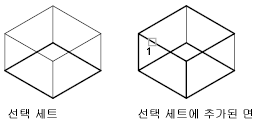
- 전체
-
모든 면을 선택하여 선택 세트에 추가합니다.
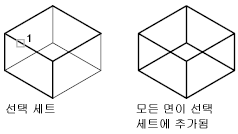
- 면 선택. 모든 면이 아닌 특정한 면을 선택합니다.
- 돌출 높이
-
돌출의 방향과 거리를 설정합니다. 양의 값을 입력하면 해당 면의 법선 방향으로 면이 돌출됩니다. 음의 값을 입력하면 법선의 반대 방향으로 면이 돌출됩니다.
-
돌출에 대한 테이퍼 각도. -90도에서 +90도 사이의 각도를 지정합니다.

선택한 면을 양의 각도로 테이퍼하면 면이 안쪽으로 테이퍼되고, 음의 각도를 사용하면 면이 바깥쪽으로 테이퍼됩니다. 기본 각도 0(영)을 지정하면 면이 그 평면에 직교로 돌출됩니다. 선택 세트에 포함된 모든 선택된 면이 같은 값으로 테이퍼됩니다. 큰 테이퍼 각도나 높이를 지정하면 면이 돌출 높이에 도달하기도 전에 점으로 테이퍼될 가능성이 있습니다.
-
돌출에 대한 테이퍼 각도. -90도에서 +90도 사이의 각도를 지정합니다.
- 경로
-
지정한 선이나 곡선을 기준으로 돌출 경로의 경로를 설정합니다. 선택한 면의 모든 프로파일이 선택한 경로를 따라 돌출되어 돌출부가 만들어집니다.
-
돌출 경로 선택.

선, 원, 호, 타원, 타원형 호, 폴리선 또는 스플라인이 경로가 될 수 있습니다. 경로는 면과 같은 평면에 있어서는 안되며 높은 곡률의 영역을 가져서도 안됩니다.
돌출 면은 프로파일의 평면에서 시작하여 경로 끝점에 있는 경로에 직교인 평면에서 끝납니다. 경로의 끝점 중 하나는 프로파일의 평면 상에 있어야 합니다. 그렇지 않으면 경로가 프로파일의 중심으로 이동합니다.
경로가 스플라인이면 경로는 프로파일의 평면에 및 경로의 끝점 중 하나에서 직교이어야 합니다. 그렇지 않으면 프로파일은 회전하여 스플라인 경로에 직교가 됩니다. 스플라인의 끝점 중 하나가 면의 평면 상에 있는 경우 그 면은 점을 기준으로 회전합니다. 그렇지 않으면, 스플라인 경로가 프로파일 중심으로 이동하며 프로파일은 그 중심을 기준으로 회전합니다.
경로가 접선이 아닌 세그먼트를 포함하는 경우, 각 세그먼트를 기준으로 객체가 돌출된 다음 세그먼트에 의해 형성된 각도를 양분하는 평면을 기준으로 접합부가 마이터됩니다. 경로가 닫히면 프로파일이 마이터 평면에 놓입니다. 따라서 솔리드의 처음 섹션과 끝 섹션이 일치됩니다. 프로파일이 마이터 평면에 놓이지 않은 경우, 경로는 마이터 평면 상에 놓이게 될 때까지 회전합니다.
-
돌출 경로 선택.
면: 이동
- 이동
-
3D 솔리드 객체의 선택한 면을 지정한 높이 또는 거리까지 이동합니다. 한 번에 여러 개의 면을 선택할 수 있습니다.
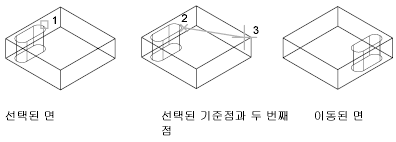
면을 이동하여 객체의 형태를 변경할 수 있습니다. 이 옵션은 소규모 조정에 적합합니다.

- 면 선택
-
이동할 면을 지정합니다.
- 변위의 기준점. 이동을 위한 기준점을 설정합니다. 보통 좌표를 입력하여 점을 하나 지정한 다음 Enter 키를 누르면 해당 좌표가 새 위치로 사용됩니다.
- 변위의 두 번째 점. 선택한 면을 어느 방향으로 얼마나 멀리 이동할 것인지를 나타내는 변위 벡터를 설정합니다.
면: 회전
- 회전
-
솔리드의 하나 이상의 면 또는 피쳐 집합을 지정된 축을 중심으로 회전합니다.
면을 회전하여 객체의 형태를 변경할 수 있습니다. 이 옵션은 소규모 조정에 적합합니다.
- 면 선택(회전)
-
지정한 각도와 축을 기준으로 면을 회전합니다.
도면 영역에서 하나 이상의 면을 선택합니다.
- 축 점, 2점
-
두 점을 설정하여 회전축을 정의합니다.
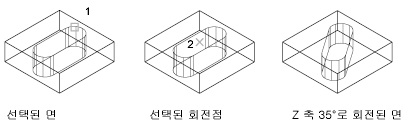
주 회전 프롬프트에서 Enter 키를 누르면 다음 프롬프트가 표시됩니다. 주 프롬프트에서 점을 지정하면 첫 번째 점에 대한 프롬프트가 생략됩니다.
- 회전축 위의 첫 번째 점. 회전축 위의 첫 번째 점을 설정합니다.
- 회전축 위의 두 번째 점. 축 위의 두 번째 점을 설정합니다.
- 객체의 축
-
회전축을 기존 객체에 정렬합니다. 다음과 같은 객체를 선택할 수 있습니다.
- 선: 축을 선택된 선에 정렬합니다.
- 원: 원의 3D 축(원의 평면에 직교이면서 원의 중심을 통과하는)에 정렬합니다.
- 호: 호의 3D 축(호의 평면에 직교이면서 호의 중심을 통과하는)에 정렬합니다.
- 타원: 타원의 3D 축(타원의 평면에 직교이면서 타원의 중심을 통과하는)에 정렬합니다.
- 2D 폴리선: 폴리선의 시작점과 끝점으로 형성된 3D 축에 맞춰 정렬합니다.
- 3D 폴리선: 폴리선의 시작점과 끝점으로 형성된 3D 축에 맞춰 정렬합니다.
- 스플라인: 스플라인의 시작점 및 끝점으로 구성된 3D 축에 정렬합니다.
- 뷰
-
현재 뷰포트의 뷰 방향에 회전축을 정렬합니다.
- X 축, Y 축, Z 축
-
선택한 점을 지나는 축(X, Y 또는 Z)에 맞춰 회전축을 정렬합니다.
- 회전 원점
-
회전의 중심을 설정합니다.
- 회전 각도
-
선택한 축을 중심으로 현재 방향으로 지정된 만큼 객체를 회전합니다.
- 참조
-
참조 각도와 새 각도를 지정합니다.
- 참조(시작) 각도. 각도의 시작점을 설정합니다.
- 끝 각도. 각도의 끝점을 설정합니다. 시작 각도와 끝 각도의 차가 계산된 회전 각도입니다.
면: 간격띄우기
- 간격띄우기
-
면을 지정한 거리만큼 또는 지정한 점을 통해 동일하게 간격띄우기합니다. 양수 값은 솔리드의 크기나 체적을 증가시킵니다. 음수 값은 솔리드의 크기나 체적을 감소시킵니다.
- 면 선택(간격띄우기)
-
간격띄우기할 면을 지정합니다.
주:간격띄우기할 솔리드 객체 내부의 구멍 크기는 솔리드의 체적이 증가할수록 작아집니다.
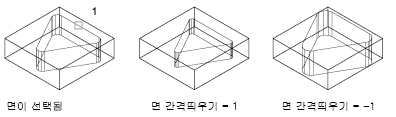
- 간격띄우기 거리 지정. 솔리드의 크기를 늘리려면 양수 값, 솔리드 크기를 줄이려면 음수 값으로 설정합니다.
면: 테이퍼
- 테이퍼
-
3D 솔리드의 면을 지정한 각도로 테이퍼합니다. 테이퍼 각도의 회전은 선택한 벡터를 따라 기준점과 두 번째 점을 선택한 순서에 의해 결정됩니다.
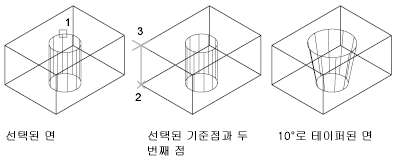
각도가 양수이면 면이 안쪽으로 테이퍼되고, 각도가 음수이면 면이 바깥쪽으로 테이퍼됩니다. 기본 각도 0(영)을 지정하면 면이 그 평면에 직교로 돌출됩니다. 선택 세트에 포함된 모든 선택된 면이 같은 값으로 테이퍼됩니다.
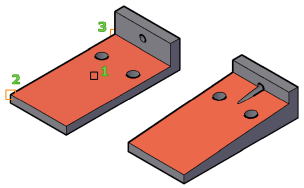
- 면 선택(테이퍼)
-
테이퍼할 면을 지정한 다음 테이퍼의 기울기를 설정합니다.
- 기준점. 평면을 결정하기 위한 첫 번째 점을 설정합니다.
- 테이퍼 축 위의 다른 점. 테이퍼의 방향을 결정하는 축 방향을 설정합니다.
- 테이퍼 각도. -90도에서 +90도 사이의 각도를 지정하여 축에 대한 테이퍼의 기울기를 설정합니다.
면: 삭제
- 삭제
-
모깎기와 모따기를 비롯해 면을 삭제하거나 제거합니다.
모깎기 및 모따기된 모서리를 제거한 뒤 수정하려면 이 옵션을 사용합니다. 변경 결과 잘못된 3D 솔리드가 생성되는 경우, 면은 삭제되지 않습니다.

- 면 선택(삭제)
-
제거할 면을 지정합니다. 면을 제거한 뒤 그 자리를 주변의 면으로 채울 수 있는 위치여야 합니다.
면: 복사
- 복사
-
영역이나 본체의 면을 복사합니다. 두 점을 지정하면 SOLIDEDIT은 첫 번째 점을 기준점으로 사용하고 그 기준점을 기준으로 하나의 사본을 배치합니다. 보통 좌표를 입력하여 점을 하나 지정한 다음 Enter 키를 누르면 SOLIDEDIT는 해당 좌표를 새 위치로 사용합니다.
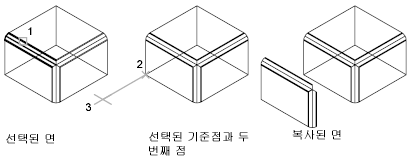
원래 면과 동일한 방향 및 프로파일로 새 객체를 작성합니다. 그 결과 만들어진 객체를 참조하여 새 3D 솔리드를 작성할 수 있습니다.
- 면 선택(복사)
-
복사할 면을 지정합니다.
- 기준점 또는 변위. 복사된 면의 배치 방향 및 거리(변위)를 결정하기 위한 첫 번째 점을 설정합니다.
- 변위의 두 번째 점. 두 번째 변위점을 설정합니다.
면: 색상
- 색상
-
면의 색상을 변경합니다.
색상 있는 면을 사용하여 복잡한 3D 솔리드 모형 내부의 상세 정보를 강조 표시할 수 있습니다.
- 면 선택(색상)
-
수정할 면을 지정합니다. 색상 선택 대화상자가 표시됩니다.
면: 재료
- 재료
-
선택된 면에 재료를 할당합니다.
- 면 선택(재료)
-
수정할 면을 지정합니다. 색상 선택 대화상자가 표시됩니다.
- 새 재료 이름을 입력합니다. 선택한 면에 지정할 재료의 이름을 입력합니다. (재료 윈도우를 열고 재료 견본을 선택하면 이름 필드에 재료의 이름이 나타납니다.)
- 도면층별. 지정된 도면층에 따라 재료를 지정합니다.
면: 명령 취소
SOLIDEDIT 세션이 시작된 시점까지로 작업을 되돌립니다.
면: 종료
면 편집 옵션을 종료하고 솔리드 편집 옵션 입력 프롬프트를 표시합니다.
모서리
색상을 변경하거나 각 모서리를 복사하여 3D 솔리드 객체를 편집합니다.
모서리: 복사
3D 솔리드에서 선택한 모서리를 2D 호, 원, 타원, 선 또는 스플라인으로 복사합니다.
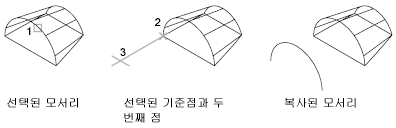
모서리의 각도는 유지되며, 수정 및 연장하거나 추출한 모서리를 기준으로 새 형상을 작성할 수 있습니다.
수정 및 연장하거나, 추출한 모서리를 기준으로 새 3D 솔리드를 작성하는 한 가지 방법입니다.
- 모서리 선택(복사)
-
복사할 모서리를 지정합니다. Ctrl 키를 누른 채로 클릭하여 모서리를 선택합니다. 그런 다음 변위를 설정합니다.
- 변위의 기준점. 새 객체를 배치할 위치를 결정하는 첫 번째 점을 설정합니다.
- 변위의 두 번째 점. 새 객체의 상대적 방향과 거리를 설정합니다.
- 명령 취소
-
가장 최근에 선택 세트에 추가한 모서리의 선택을 취소합니다. 이전 프롬프트가 표시됩니다. 모든 모서리가 제거된 경우 다음과 같은 프롬프트가 표시됩니다.
- 제거
-
이전에 선택했던 모서리를 선택 세트에서 제거합니다. 프롬프트가 다시 표시됩니다.
- 추가
-
모서리를 선택 세트에 추가합니다.
모서리: 색상
3D 솔리드 객체에서 개별 모서리의 색상을 변경합니다.
- 모서리 선택(색상)
-
색상이 있는 모서리를 사용하여 교차점, 간섭 또는 중요한 간극을 강조 표시할 수 있습니다.
Ctrl 키를 누른 채로 클릭하여 모서리를 선택합니다.
모서리: 명령 취소
SOLIDEDIT 세션이 시작된 시점까지로 작업을 되돌립니다.
모서리: 종료
면 편집 옵션을 종료하고 솔리드 편집 옵션 입력 프롬프트를 표시합니다.
본체
솔리드에 다른 형상을 각인하여, 솔리드를 개별 솔리드 객체로 분리하여, 또는 선택한 솔리드를 쉘링, 정리 또는 확인하여 전체 솔리드 객체를 편집합니다.
본체: 각인
선택한 솔리드에 객체를 각인합니다. 각인이 성공적으로 이루어지기 위해서는 각인되는 객체가 선택된 솔리드의 하나 이상의 면과 교차해야 합니다. 각인은 호, 원, 선, 2D 및 3D 폴리선, 타원, 스플라인, 영역, 본체 및 3D 솔리드 같은 객체에만 제한됩니다.
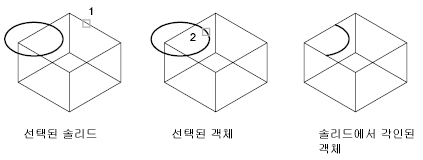
- 3D 솔리드 선택. 각인할 3D 솔리드를 지정합니다.
- 각인할 객체 선택. 첫 번째 선택과 겹치는 객체를 지정합니다.
- 원본 객체 삭제. 작업이 완료되면 각인할 객체를 삭제할지 여부를 지정합니다.
본체: 솔리드 분리
체적이 분산된 3D 솔리드(조각)를 각각의 3D 솔리드 객체로 분리합니다. 분산된 솔리드 객체를 합집합 작업(UNION)으로 결합하면 체적이 분산될 수 있습니다.
합집합 또는 차집합 작업 결과 둘 이상의 연속 체적으로 구성된 3D 솔리드가 하나 만들어지는 경우가 있습니다. 이러한 체적을 개별 3D 솔리드로 분리할 수 있습니다.

- 3D 솔리드 선택
-
분리할 3D 솔리드 객체를 지정합니다. Ctrl 키를 누른 채로 클릭하여 모서리를 선택합니다.
본체: 쉘
쉘은 지정한 두께를 가진 속이 비고 얇은 벽을 작성합니다. 모든 면에 대해 일정한 벽 두께를 지정할 수 있습니다. 특정 면을 선택해 쉘에서 제외할 수도 있습니다. 3D 솔리드는 하나의 쉘만을 가질 수 있습니다. 기존의 면을 원래 위치로부터 바깥쪽으로 간격띄우기하여 새 면을 작성합니다.
3D 솔리드를 쉘로 변환하기 전에 사본을 작성해 두는 것이 좋습니다. 그러면 대규모 수정이 필요할 때 원본 버전을 사용한 다음 다시 쉘로 변환할 수 있습니다.
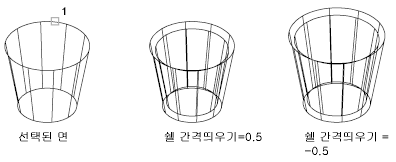
- 3D 솔리드 선택(쉘)
-
3D 솔리드를 지정합니다.
- 면 제거. 객체를 쉘 변환한 후 제거할 면 하위 객체를 지정합니다.
- 명령 취소. 마지막 동작을 되돌립니다.
- 추가. Ctrl 키를 누른 채로 모서리를 클릭하여 유지할 면을 지정합니다.
- 전체. 일단 모든 면을 제거하도록 선택합니다. 그런 다음 추가 명령으로 유지할 면을 추가할 수 있습니다.
- 쉘 간격띄우기 거리 입력
-
간격띄우기의 크기를 설정합니다. 솔리드 경계 안쪽에 쉘을 작성하려면 양수 값을 지정합니다. 솔리드 경계 바깥쪽에 쉘을 작성하려면 음수 값을 지정합니다.
본체: 지우기
모서리나 정점의 양쪽에서 같은 표면 또는 곡선 정의를 갖는 공유 모서리나 정점을 제거합니다. 모든 중복 모서리, 정점 및 사용되지 않은 형상을 제거합니다. 각인된 모서리를 제거하지 않습니다.
비정상적인 상황에서 이 옵션은 모서리나 정점의 양쪽에서 동일한 표면 또는 곡선 정의를 가진 공유 모서리 또는 정점을 제거합니다.

- 3D 솔리드 선택(지우기)
-
지울 3D 솔리드 객체를 지정합니다.
본체: 점검
SOLIDCHECK 설정에 관계없이 3D 솔리드 객체를 유효한 솔리드로 확인합니다.
-
3D 객체 선택(점검). 확인할 3D 솔리드 객체를 지정합니다. 객체가 유효한 경우 다음 프롬프트가 표시됩니다.
이 객체는 유효한 ShapeManager 솔리드입니다.
이 옵션은 고도로 복잡한 3D 솔리드 모형에서 위상을 비교하기 위한 디버깅 도구로 사용됩니다.
본체: 명령 취소
편집 작업을 취소합니다.
본체: 종료
면 편집 옵션을 종료하고 솔리드 편집 옵션 입력 프롬프트를 표시합니다.
명령 취소
편집 작업을 취소합니다.
종료
SOLIDEDIT 명령을 종료합니다.